Come modificare l'altezza della riga in Excel 2013
Il testo parzialmente nascosto o più righe di testo sono due dei motivi per cui potresti voler imparare a modificare l'altezza della riga in Excel 2013. L'altezza della riga predefinita ha lo scopo di fornire una dimensione predefinita comunemente usata che faciliterà la lettura di un singolo riga di testo, massimizzando al contempo la quantità di dati mostrati sullo schermo.
Tuttavia, le esigenze individuali di un documento Excel possono variare e potresti scoprire che l'altezza di una riga nel foglio di calcolo è troppo grande o troppo piccola, quindi è necessario modificarla per migliorare l'utilità del file. Segui i passaggi nel nostro articolo per informazioni su come modificare l'altezza di una riga nel foglio di calcolo di Excel 2013.
Modifica le dimensioni della riga in Excel 2013
I passaggi seguenti sono stati eseguiti e scritti in Excel 2013, ma si applicheranno anche alle versioni precedenti di Excel. Ci concentreremo sulla modifica dell'altezza della riga di una sola riga, ma puoi anche modificare l'altezza della riga di più righe contemporaneamente selezionando tutte le righe che desideri modificare.
I passaggi seguenti ti mostreranno come inserire un valore specifico per l'altezza della riga. Puoi anche modificare l'altezza della riga posizionando il cursore del mouse sul bordo inferiore del numero di riga e trascinando verso l'alto o verso il basso, come nell'immagine seguente.

Inoltre, puoi anche dimensionare automaticamente una riga per adattarla ai tuoi dati facendo doppio clic sul bordo inferiore del numero di riga.
Passaggio 1: apri il foglio di calcolo in Excel 2013.
Passaggio 2: fare clic sul numero di riga sul lato sinistro della finestra per la riga di cui si desidera modificare l'altezza. Sto modificando l'altezza della riga 3 nell'esempio seguente.
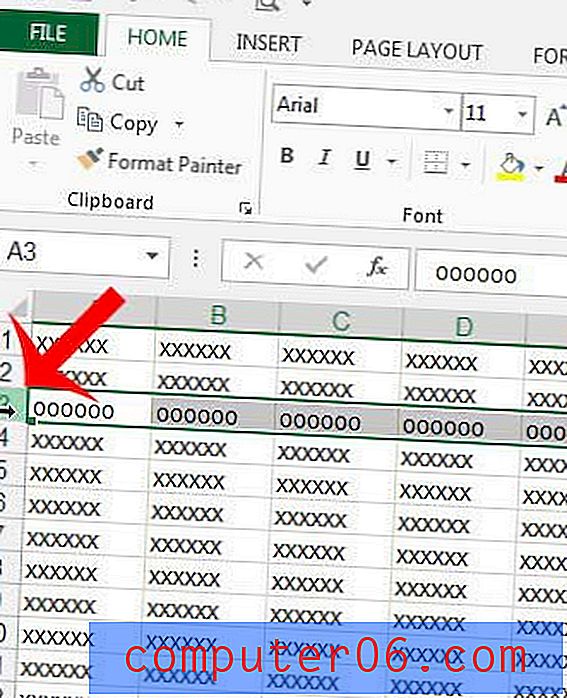
Passaggio 3: fare clic con il pulsante destro del mouse sulla riga selezionata, quindi selezionare l'opzione Altezza riga .
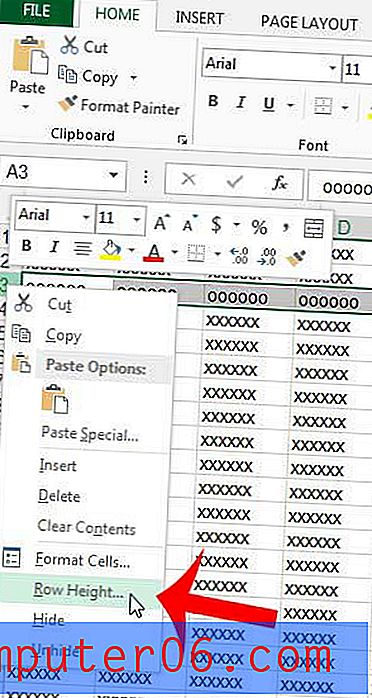
Passaggio 4: immettere l'altezza della riga desiderata in questo campo, quindi fare clic sul pulsante OK . Si noti che il valore utilizzato non è una forma standard di misurazione che è familiare a molte persone, quindi potrebbe essere necessario un piccolo tentativo ed errore prima di trovare la giusta dimensione.
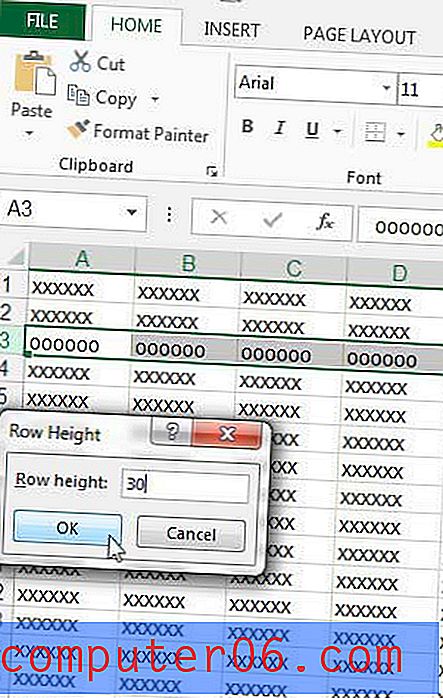
Hai bisogno di un rapido aggiornamento su Excel o ci sono problemi in Excel 2013 con cui hai problemi? Visita il sito della guida di Excel 2013 di Microsoft per ulteriori informazioni.
Hai righe nascoste nel tuo foglio di lavoro che devi visualizzare? Scopri come scoprire le righe in Excel 2013 in modo che i lettori del tuo documento possano vedere tutto ciò di cui hanno bisogno.



